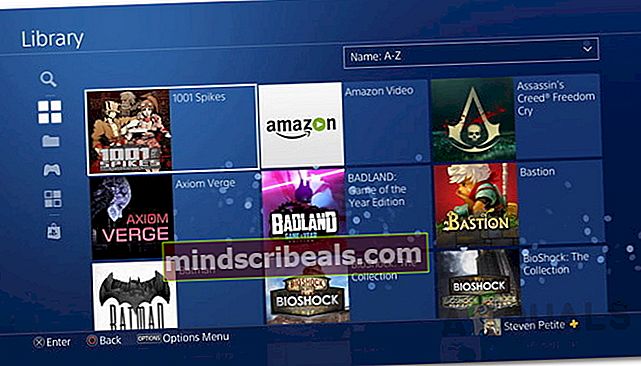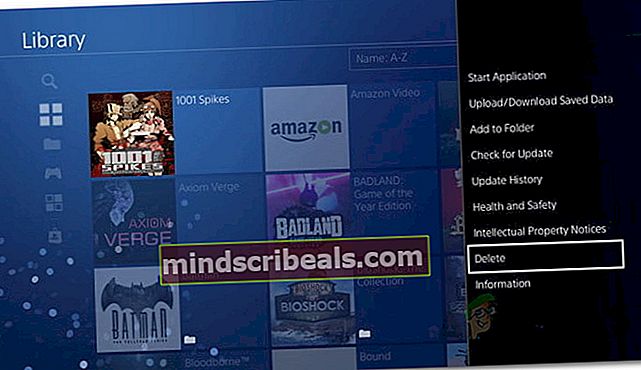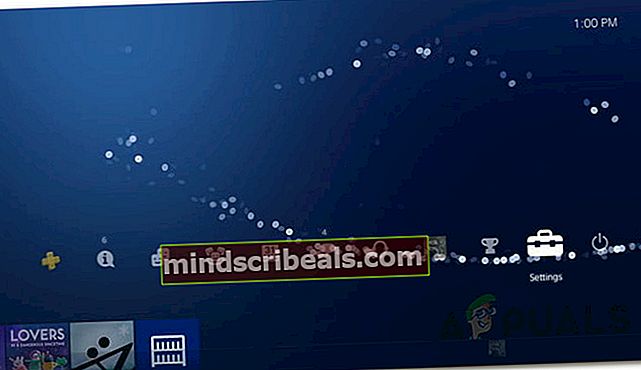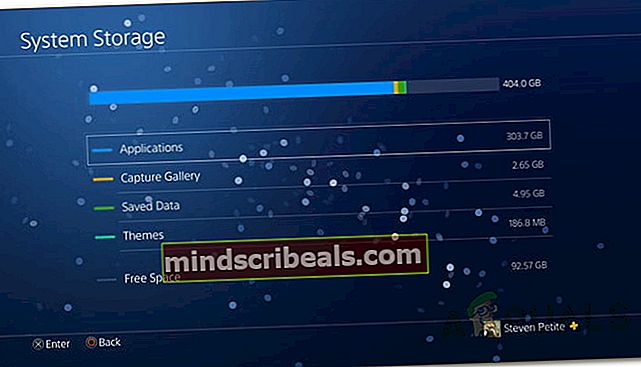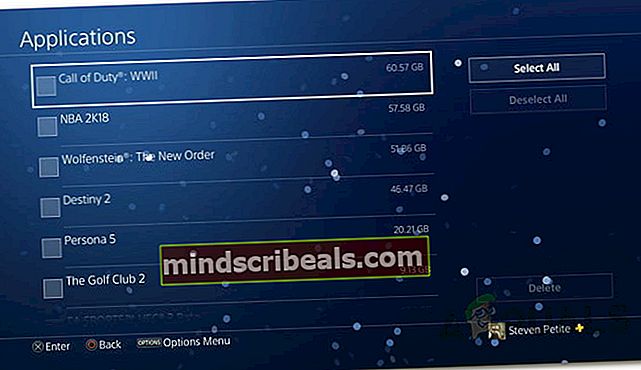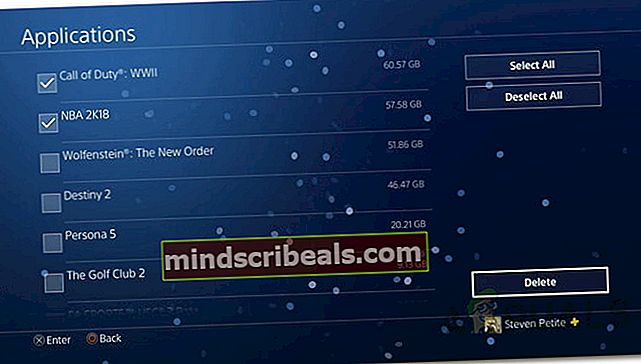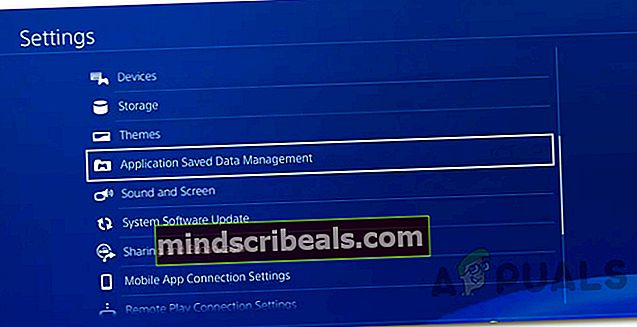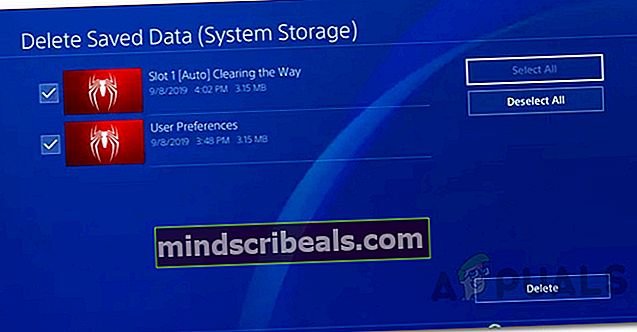Sådan slettes spil på PS4 for at frigøre lagerplads
Spil bliver større i størrelse for dagen. Hvis du er en spiller med en række forskellige spil på din PlayStation, har du sandsynligvis haft problemer med opbevaring. Dette er ret almindeligt, da spil krydser 50 GB-mærket på dette tidspunkt. Således har du to muligheder. Du kan købe enten mere lagerplads til din konsol, der giver dig meget mere ledig plads til at arbejde med. Hvis du går denne vej, har du royalty til at holde dine nuværende spil op. Den anden mulighed er på den anden side at slette de spil, der ligger rundt for ingenting. Det er muligvis ikke tilfældet, hvis du elsker din sort, men du er tvunget til at slette dem, da du ønsker at få nyere spil på din PS4.

Selvom proceduren ikke rigtig er vanskelig, kan valget nogle gange være. Ikke desto mindre er det ikke svært at slette et spil fra din PS4, og dette kan gøres via flere måder, som vi vil nævne nedenunder. Du har mulighed for at slette spil direkte fra dit bibliotek. Du kan også slette dem via dit systemlager. Hvis du gør det via systemlagring, har du mulighed for at se, hvor meget plads et bestemt spil optager. Derudover gemmer PlayStation spilfiler, der indeholder dine indstillinger og anden konfiguration. Du kan også slippe af med dem, hvis du ikke har til hensigt at downloade og derefter spille spillet igen på et senere tidspunkt eller tidspunkt. Med det sagt, lad os komme ind på de forskellige måder at slette et spil på din PS4 for at frigøre plads.
Metode 1: Slet spil fra biblioteket
Som vi har nævnt, er en af måderne du kan slette eller afinstallere et spil på din PlayStation 4 gennem spillets bibliotek. Sletning af spil fra biblioteket har dog en åbenbar ulempe. Når du sletter et spil fra biblioteket, ved du ikke rigtig, hvor meget plads spillet faktisk tager. Dette kan nogle gange være meget nyttigt ved beslutningen om, hvilke spil du vil fjerne. Ikke desto mindre, hvis du alligevel vil fortsætte, skal du følge instruktionerne nedenfor:
- I dit spil Bibliotek, gør din vej til det spilikon, som du ønsker at slette.
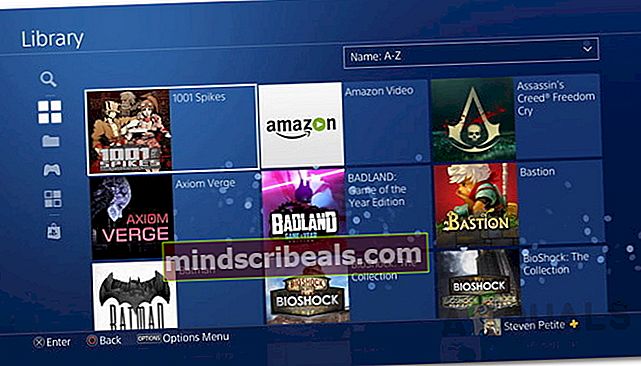
- Når du har valgt spillet, skal du trykke på Muligheder på din controller.
- Dette åbner en ny menu med mange flere muligheder. Rul ned til menuen fra menuen Slet og vælg den.
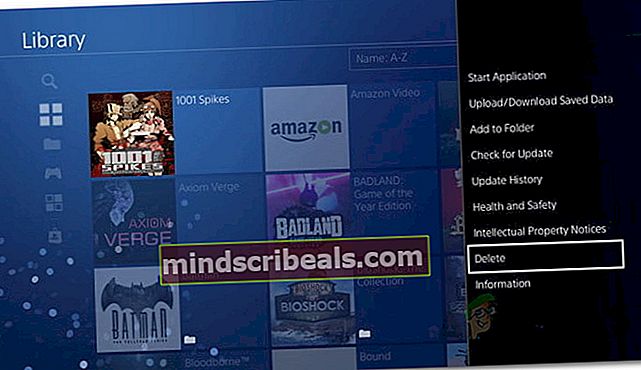
- Bekræft din handling ved at trykke på Okay på bekræftelsesprompten.
- Det er det, du har slettet spillet med succes.
Metode 2: Sletning af spil fra systemlagring
Som det viser sig, er en anden måde, du faktisk kan slette spil på, via System Storage. Det gode ved at slette spil fra menuen Systemlager er, at det viser størrelsen på det spil, du sletter. Således lærer du på forhånd at vide, hvor meget ledig plads du får, hvis du sletter spillet. Systemlagringen viser også spillene i størrelsesrækkefølge, så du finder, at de spil, der tager mest størrelse først. For at slette et spil fra systemlageret skal du følge instruktionerne nedenfor:
- Først og fremmest bliver du nødt til at navigere til Indstillinger skærm på startskærmen.
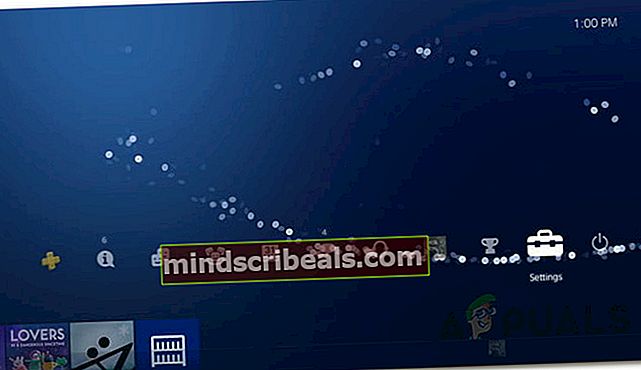
- Rul derefter ned fra menuen, og vælg Opbevaring mulighed.
- Derefter skal du vælge på skærmbilledet Lagring Systemlagring. Hvis du har tilsluttet et eksternt lagerdrev til din PS4, kan du vælge det, hvis du vil frigøre plads på det eksterne lagerdrev.
- Derefter skal du vælge Ansøgninger mulighed.
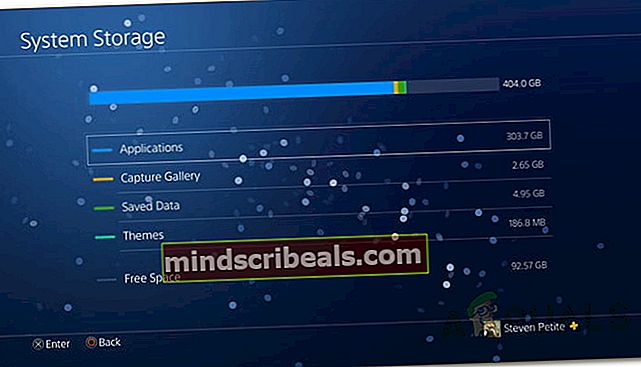
- På applikationsskærmen vises en liste over de spil, der er installeret på din PS4, og den nøjagtige størrelse, de tager.
- Tryk på Muligheder knap for at åbne en ny menu.
- Vælg den i den nye menu, der vises Slet mulighed.
- Nu kan du vælge så mange spil, som du ønsker. Når du vælger et spil, markeres feltet i venstre side.
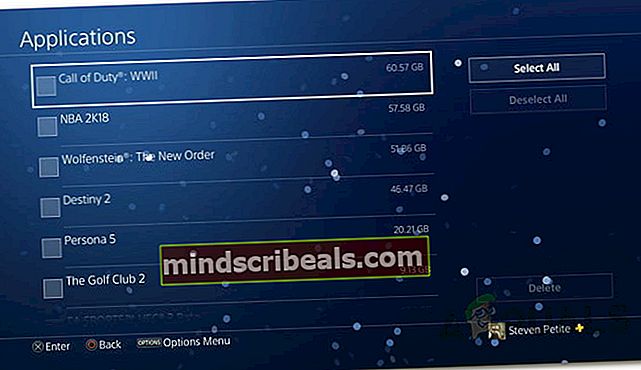
- Når du har valgt dine spil, skal du trykke på Slet indstilling i nederste højre hjørne.
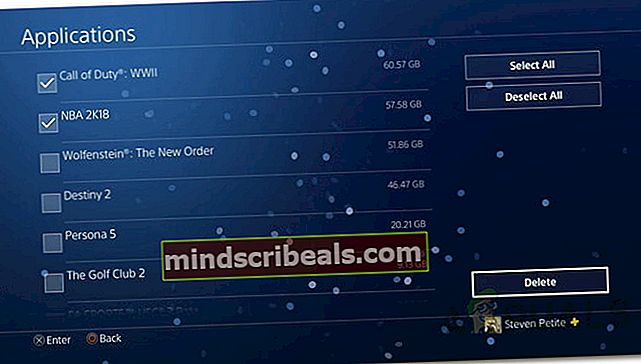
- Til sidst skal du trykke på Okay for at bekræfte din handling. Spillene er nu fjernet.
Sletning af spilfiler
Nu hvor du har slettet dine spil fra din PS4, er der endnu et yderligere, men valgfrit trin, du kan udføre. Som det viser sig, når du fjerner et spil fra din PS4, fjernes ikke alle filerne fuldstændigt fra din PS4. Hvad dette betyder er, at selv når du har slettet spillet, efterlader spillet dine gemte spilfiler. Dette inkluderer dine spilindstillinger sammen med eventuelle gemte filer. Disse filer er nyttige, hvis du beslutter at installere spillet senere på linjen. Derfor, hvis du har til hensigt at downloade spillet på et eller andet tidspunkt, skal du springe dette trin over. Ellers kan du også fjerne spilfilerne fra din PS4. For at gøre dette skal du følge instruktionerne nedenfor:
- Først og fremmest skal du vælge din på PS4's startskærm Indstillinger mulighed.
- Rul derefter ned på skærmbilledet Indstillinger, og vælg Programstyret datastyring mulighed.
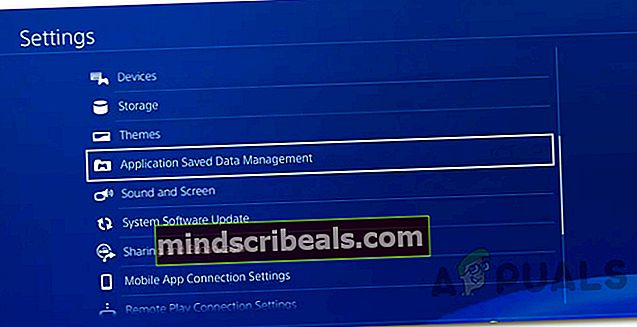
- Der skal du vælge Gemte data i systemlagring mulighed.
- Når du har gjort det, skal du vælge Slet mulighed.
- Vælg derefter spilfilerne til det spil, du har slettet.
- Til sidst skal du vælge Slet indstilling nederst til højre igen for at slette de gemte spilfiler.
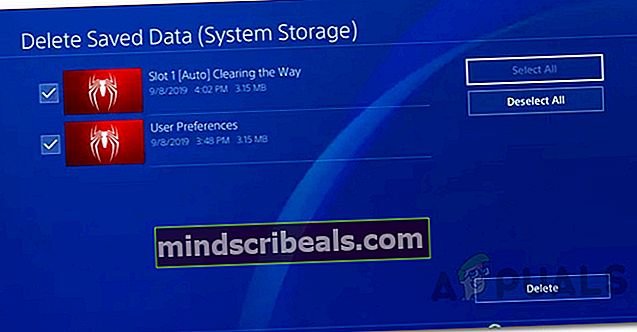
- Trykke Okay for at bekræfte din handling.
- Dette fjerner spilfilerne fra din PS4.
Det er det, du har med succes frigjort plads til nye spil og applikationer på din PS4. Du kan nemt geninstallere spilene ved bare at gå til menuen Købt og vælge spillet.
Mærker playstation 4